Vormgeving en techniek
|
|
|
- Fenna Verlinden
- 7 jaren geleden
- Aantal bezoeken:
Transcriptie
1
2 Site in Wordpress Maak een eigen site in WordPress.com. De site is bedoeld als portfolio. Op deze site presenteer je de kennis en vaardigheden die van belang zijn voor je toekomstige beroep. Kennis en vaardigheden die je nu hebt en gedurende het jaar zult uitbreiden en ontwikkelen. In tegenstelling tot eerdere projecten bij vormgeving telt de inhoud mee in de beoordeling. Inhoud, techniek en vormgeving zijn in dit project onlosmakelijk met elkaar verbonden. Vormgeving en techniek Elementen waarop beoordeeld wordt: 1. Account met juiste naam en titel 2. Nieuw Thema 3. Pagina s 4. Menu 5. Subpagina s 6. Vaste homepage 7. Header 8. Achtergrond 9. Favicon 10. Afbeelding 11. Fotogalerij 12. Widgets 13. Hyperlinks 14. Google maps 15. Invoegen van een PDF 16. Reacties uitzetten 17. Contactformulier 18. Inhoud 2
3 Wordpress-account aanmaken Opdracht 1 Maak een account aan in WordPress.com. Ga naar Account Maak een account aan. - Klik op Website aanmaken - Kies voor Onderwijs en organisaties - Kies voor Middelbaar onderwijs - Kies voor Een welkomstpagina voor mijn website 3
4 - Kies bij Kies een thema voor Tijdelijk overslaan - Kies bij Laten we een domein vinden voor de naam van je website. De voorkeur gaat uit naar je eigen naam. Is deze al bezet of heb je een goede reden een andere naam te kiezen, kies dan wel voor een serieus alternatief, gerelateerd aan de opleiding of het beroep. - Kies voor Gratis 4
5 Nadat je een account hebt aangemaakt en op Creëer Blog hebt geklikt, ontvang je een . Activeer nu je account. Inloggen en beheren Het adres is bijvoorbeeld: Wil je inloggen als beheerder dan plaats je achter dit adres: /wp-admin. Dus: Je komt in het inlogvenster. Site bekijken - Dashboard Om te zien hoe je site er uitziet, klik je linksboven op View site. Als je weer terug wilt naar het Dashboard klik je wp-admin links in de hoek. 5
6 Thema kiezen Opdracht 2 Probeer een aantal thema s uit en maak een keuze voor een thema. Een thema bepaalt de looks van je site. Bij WordPress kun gratis thema s vinden. Daarnaast zijn er ook bedrijven die betaalde thema s aanbieden. Maak een keuze welk thema voor jou passend is. Het thema moet Responsive zijn. Dit betekent dat het thema ook op een tablet en een smartphone goed te zien en te navigeren is. - Kies bij Weergave in het linkermenu: Thema s. - Typ in het zoekvenster Responsive - Kies in het rechter bovenmenu voor Gratis Bekijk verschillende thema s: Klik je op Voorbeeld. Sluit daarna het voorbeeld door het geopende venster te sluiten. Activeren Als je voor een thema kiest klik je op Activeren bij het door jou gekozen thema. Het thema wordt geactiveerd. Dit kan even duren. Bekijk het thema door weer te klikken op View site in de linker bovenhoek. Vind je het ontwerp toch tegenvallen, kun je op dezelfde wijze voor een ander thema kiezen. 6
7 Pagina s maken Opdracht 3 Maak tien pagina s voor je site. Inhoud 1 Welkom 2 Over mij 3 Projecten 4 Projecten 1 5 Projecten 2 6 Photoshop 7 Photoshop1 8 Photoshop2 9 Theorie 10 Contact Klik in het linkermenu op Pagina s Nieuwe pagina. Geef de pagina een naam. Pagina Bewerken Geef in het eerste veld de titel. In het grote vak kun je de inhoud typen. Om de pagina op te slaan zonder te publiceren, klik je op Opslaan als Concept (Save Draft). Wil je de pagina opslaan en direct publiceren, klik dan op Publiceren(Publish) of Bewerken (Edit). Wil je de pagina bekijken klik op Voorbeeld (Preview). 7
8 Menu aanmaken en pagina s toevoegen Opdracht 4 Maak een menu aan en plaats de pagina s in de juiste volgorde in het menu. Als je zelf geen menu hebt aangemaakt, plaatst Wordpress de pagina s in de volgorde waarin ze zijn gemaakt. Als je een andere volgorde wilt kan dat. Je maakt daarvoor zelf een menu aan. Menu aanmaken - Ga naar Weergave / Appearance Menu - Type een menunaam in bij Menunaam. De naam is aan de voorkant niet zichtbaar dus niet belangrijk. - Klik op Menu aanmaken. Na het opslaan zie je links het veld Locaties. Kies uit de uitklaplijst de naam en klik op Opslaan. Beneden aan de pagina zie je het venster Menu instellingen. Plaats een vinkje bij Automatisch nieuwe top-level pagina s toevoegen en bij Primaire navigatie. Pagina s in de juiste volgorde plaatsen. Met de cursor kun je de pagina s in het menu in de juiste volgorde slepen. Vergeet niet het menu daarna weer op te slaan. Als je de looks van je site toch niet zo leuk vindt en je kiest ervoor een ander thema te kiezen blijft de inhoud van je site behouden. Wat je meestal wel opnieuw moet instellen is het menu. Het menu is wel bewaard maar het vinkje bij primaire navigatie is verdwenen. Als je het opnieuw aanvinkt is je site weer intact. 8
9 Subpagina s maken Opdracht 5 Maak een uitklapmenu door een subpagina aan een pagina toe te voegen. Pagina plaatsen als subpagina in menu - Ga in het linkermenu naar Weergave Menu s - Schuif de pagina s die bedoeld zijn als Subpagina rechts onder de Pagina waar deze bij horen. - Kies voor Menu opslaan. Photoshop 1 en Photoshop 2 zijn subpagina s bij Photoshop. Projecten 1 en Projecten 2 zijn subpagina s bij Projecten. Startpagina met een vaste homepage instellen Opdracht 6 Stel de homepage in als startpagina van je site. Een standaard Wordpress-site opent met een bericht en niet met de homepage. Om dit te veranderen ga je volgt te werk: - Ga naar Instellingen (onderaan in het linkermenu). - Kies voor Lezen/Read - Vink aan Statische pagina - Blader bij startpagina naar de pagina Welkom - Klik onderaan de pagina op Instellingen bijwerken. 9
10 Header of Koptekst maken en plaatsen Opdracht 7 Ontwerp een header voor in Photoshop en plaats deze inje site. Formaat Header Ieder thema heeft een eigen maat voor de header. Thema Twenty Ten heeft het formaat: pixels, 72 pixels/inch, RGB. Thema K2-lite heeft het formaat: pixels, 72 pixels/inch, RGB. Ga naar Dashboard, Weergave/ Appearance, - Aanpassen / Customize Koptekst / Header. Kijk hoe groot de header voor jouw website moet worden. Schrijf hier het formaat:.. Ontwerp in Photoshop Neem het formaat als uitgangspunt van een header die je maakt in Photoshop. Dus: Bestand Nieuw Breedte: bijvoorbeeld 940 Hoogte: bijvoorbeeld 198 DPI: 72 pixels per inch. De header moet meer zijn dan een plaatje met een tekst. Maak gebruik van een eigen foto. Bewerk de foto in Photoshop met selecties, verloop, filters, etc. - Zorg ervoor dat de header past bij het gekozen thema. - Sla de header op als PSDbestand (om later nog wijzigingen te kunnen toepassen). - Sla de header op als JPGbestand (om te kunnen uploaden in Wordpress). Header in Wordpress Om zelf een header te plaatsen ga je naar Dashboard, Weergave/ Appearance, - Aanpassen / Customize Koptekst / Header Nieuwe afbeelding toevoegen. Tenslotte weer Wijzigingen opslaan. Klik op Publiceren 10
11 Achtergrond maken en plaatsen Opdracht 8 Geef de site een passende kleur of afbeelding als achtergrond. Achtergrondkleur Ga naar Dashboard, Weergave/ Appearance, - Aanpassen / Customize Achtergrond. Hier kun je een Kleur of een Afbeelding als Achtergrond plaatsen. Je kunt de code van de kleur intypen of een kleur kiezen. Achtergrondafbeelding in Photoshop Je kunt ook een Achtergrondafbeelding plaatsen. Deze maak / bewerk je eerst in Photoshop. Om een afbeelding volledig achter je site te plaatsen heeft deze wel een bepaalde grootte nodig. Deze is per thema anders. Start met een minimale breedte van 1800 pixels (72 dpi). Check het resultaat. De kans is groot dat je het formaat moet wijzigen, sla je bestand daarom op als PSDbestand en als JPGbestand. Achtergrondafbeelding in Wordpress Ga naar Dashboard, Weergave/ Appearance, - Aanpassen / Customize Achtergrond/Afbeelding uploaden. Blader naar de afbeelding (kies hier voor het JPGbestand) en kies voor Uploaden. Tenslotte kun je bij Weergave-instellingen bepalen: - Positie: Links, Gecentreerd of Rechts - Herhalen: Geen herhaling, Uittrekken, Horizontaal naast elkaar. - Sla de wijzigingen op. 11
12 Favicon maken en plaatsen Opdracht 9 Maak een favicon in Photoshop en plaats deze in je site. Een favicon is een klein icoontje dat je vooraan in de adresbalk van je browser ziet staan en ook vaak in je favorietenlijst en bladwijzers. Het is eigenlijk niets anders dan een mini-afbeelding die bij een website hoort. Het betekent dan ook dat je icoontje eenvoudig moet zijn: details gaan gauw verloren. Veel favicons gebruiken alleen een letter zoals Google. Favicon in Photoshop Maak in Photoshop een nieuw bestand (250 pixels bij 250 pixels 72 dpi). Maak een afbeelding als icoon voor je site. Kies voor een duidelijke grafische afbeelding, dit vergroot de herkenbaarheid. Sla de afbeelding op als JPG. Voorbeelden van Favicons: Favicon in Wordpress Ga naar Instellingen/Settings Algemeen/General. - Kies in de Rechter bovenhoek voor Blogfoto/Icoon invoegen. - Blader naar je zelfgemaakte Favicon. - Kies voor Bijsnijden. - Vergeet niet de wijzigingen op te slaan. 12
13 Afbeelding toevoegen Opdracht 10 Voeg een Afbeelding toe aan één van je pagina s. Ga als volgt te werk: - Kies voor een Nieuwe of bestaande Pagina. - Klik op Media toevoegen. - Bestanden uploaden. Bestanden selecteren. - Let op dat het bestand de juiste extensie heeft, PSD- niet, JPG wel. - Rechts zie je nu het bestand dat je hebt geüpload. Type bij Titel de naam ven de foto. Bij Uitlijning kun je de positie aangeven Bij Afmeting geef je grootte aan Bij Link naar kies je voor geen. - Klik tenslotte op In pagina invoegen Plaats in ieder geval enkele afbeeldingen op de pagina Welkom en de pagina Projecten 1. 13
14 Galerij toevoegen Opdracht 11 Voeg een Galerij toe aan één van je pagina s. Galerij toevoegen WordPress.com heeft een standaard Galerij-functie. Hiermee toon je één of meerdere afbeeldingen binnen een bericht of pagina. - Kies voor een Nieuwe of bestaande Pagina - Klik op Media toevoegen/add media.. - Selecteer een Afbeelding - Klik op In pagina invoegen - Klik nog een keer op Media Toevoegen/Add media. Rechts onder het woord Media toevoegen zie je nu Galerij aanmaken/create gallery. - In het midden staan alle bestanden die je hebt ingevoerd. Rechts staan de bijlagedetails. - Upload en / of selecteer minimaal 8 foto s. Vink de foto s aan door er op te klikken. - Klik nu rechtsonder op Een nieuwe galerij aanmaken. Rechts zie je Gallery-instellingen. Kies het gewenste aantal Galerijkolommen, tussen 1 en 9. Galerij bewerken Open de pagina waar de galerij in staat. Klik op de galerij. In de linkerbovenhoek zie je hetzelfde een potloodje met de tekst bewerken. Klik daarop om je Galerij te bewerken. Slideshow In plaats van een galerij kun je ook kiezen voor een slideshow. Maak een galerij. Klik dan rechts op type en kies Slideshow en vervolgens Galerij bijwerken. Plaats in eerste instantie een galerij op de pagina Photoshop1 en daarna per periode een galerij op de pagina Photoshop2. 14
15 Widget toevoegen of verwijderen Opdracht 12 Voeg minimaal 2 widgets toe aan je site. Widgets zijn extra applicaties op je site zoals bijvoorbeeld een Kalender of een Twitter-menuutje. - Ga in het linkermenu naar Weergave/Appearance Widget. - Maak een keuze uit de Widgets die je op je site wilt. - Sleep deze widgets in in het Widgetmenu rechts. De Secundaire Widgetruimte kun je alleen gebruiken als je site uit meer dan 2 kolommen bestaat. Wordpress heeft zelf al een aantal Widgets aan je site toegevoegd. Als je deze wilt verwijderen, sleep ze dan in het menu Gedeactiveerde Widgets. Voor sommige Widgets zoals Facebook en Twitter moet je je accountgegevens invullen. Klik als je dit gedaan hebt op Ok. 15
16 Hyperlinks plaatsen Opdracht 13 Plaats de volgende links in je site: 1 Interne link; 2 Externe link; 3 link; 4 Afbeeldingslink; 5 Widget link 1 Interne link Dit is een tekst die gekoppeld wordt naar een andere pagina in dezelfde site. - Selecteer een tekst waaraan je een link koppelt met het Koppelteken bovenaan het tekstvenster. - In het menu wat nu opent scroll je naar beneden. Hier zie je alle pagina s van je site. - Selecteer de gewenste pagina. Kies niet voor Open Link in nieuw venster. Plaats interne links: - Op de pagina Projecten naar de pagina s Projecten 1 en Projecten 2 - Op de pagina Photoshop naar de pagina s Photoshop 1 en Photoshop 2. 2 Externe link - Selecteer een tekst waaraan je een link koppelt met het Koppelteken bovenaan het tekstvenster. - In het menu wat nu opent typ (of kopieer en plak) je de volledige url van de site waar je naar toe wilt linken. Kies nu wel voor Open Link in nieuw venster. Het is namelijk belangrijk dat als je de site waarnaar je gelinkt hebt sluit, je weer terug bent in jouw site. Plaats in ieder geval een externe link naar op de pagina Over mij. 3 link - Selecteer een adres waaraan je een link koppelt met het Koppelteken bovenaan het tekstvenster. - In het menu wat nu opent typ je mailto: gevolgd door je adres. Bijvoorbeeld mailto:c.vanderkroef@kw1c.nl. Gebruik geen spaties. Plaats in ieder geval een link op je pagina Contact. 4 Afbeeldingslink Dit is een afbeelding die gekoppeld wordt naar een andere pagina in dezelfde site of een externe site. - Selecteer een afbeelding. - Koppel met het Koppelteken een interne pagina of externe site zoals hierboven beschreven. Plaats in ieder geval een afbeelding van het Photoshopicoontje naar de site van Adobe Photoshop op de pagina Photoshop. 5 Widget link Dit is een link in de Sidebar of Widgetruimte van je site - Kies in het linker menu van je Dashboard voor Links Nieuwe toevoegen. - Als je Links niet zichtbaar zijn moet je bij Widgets de applicatie Links aan je Primaire Widgetruimte toevoegen. Voeg minimaal 3 relevante links toe aan je sitebar. 16
17 Google Maps Opdracht 14 Plaats een ingesloten kaart van Google Maps in je site Met ingesloten of Embedded wordt bedoeld dat de kaart zich rechtstreeks in jouw site opent en dus niet in een ander venster op een andere site. - Ga naar Google Maps. - Typ het gewenste adres. - Klik Links-Boven op het Instellingenwieltje op Kaart delen of Insluiten. - Klik vervolgens op het tabblad Kaart insluiten - Kopieer de url - Ga naar Wordpress. - Open de juiste pagina. - Plak de url in deze pagina. Let op: Plak de url niet in het tabblad van de pagina dat je meestal ziet. Dat is de Wysiwyg (What you see is what you get)pagina. Deze keer klik je op he tabblad Tekst. Daar plak je de link. - Klik rechts op Bijwerken of Update. Plaats een ingesloten kaart van Google Maps op je Contactpagina 17
18 PDF invoegen Opdracht 15 Voeg een PDF toe aan je site Als je een worddocument wilt publiceren op je site moet je daarvan eerst een PDF maken. Dit kan eenvoudig in Word. Je kiest voor Bestand opslaan als PDF. PDF plaatsen in een pagina of post in Wordpress - Open de pagina waar je de pdf wilt plaatsen - Klik bovenin de pagina op Media-upload. - Klik op Select Files. - Browse op je computer naar het PDF-bestand dat je toe wilt voegen en klik op OK. Het PDF bestand wordt toegevoegd. - Klik op de Link in het bericht- of paginavenster. - Klik op het Link-icoon Kies voor Open in nieuw venster. Plaats een PDF met je CV op de pagina Over mij. Reacties uitzetten Opdracht 16 Verwijder de mogelijkheid om te reageren op je site. Wanneer je een blog schrijft is het meestal wenselijk dat mensen reageren op je berichten. Een bijkomend nadeel is dan wel dat je spam krijgt. We gaan daarom de reactiemogelijkheid uitzetten. - Ga naar Pagina s, alle pagina s en maak een keuze voor een pagina. - Je kunt dan kiezen uit Bewerken, Snel bewerken, Prullenbak, Bekijken. Kies Snel bewerken. Hier kun je het vinkje bij reacties toestaan uitzetten. Onderaan de pagina verdwijnt het vakje met de tekst Geef een reactie. Zet voor alle pagina s de reactiemogelijkheid uit. 18
19 Contactformulier Opdracht 17 Plaats een contactformulier op je site. Belangrijke redenen om voor een formulier te kiezen zijn het verzamelen van data zoals -adressen en websites en het structureren van vragen, opmerkingen en overige informatie. Maak een formulier. Verander de taal van Engels naar Nederlands of omgekeerd. Voeg minimaal 1 veld toe. Hoe ga je te werk: - Open de juiste pagina. - Kies voor Contactformulier toevoegen / Add Contact Form boven het Tekstvenster. - Klik op het minnetje naast een veld om dit veld te bewerken. - Kies voor Meer velden toevoegen / Add more fields - Kies voor Voeg dit formulier aan mijn bericht toe. Inhoud Opdracht 18 Plaats een volledige inhoud in je site. In onderstaande afbeelding (flowchart) staat schematisch de minimale inhoud van je site. Het spreekt voor zich dat spelling en grammatica correct moeten zijn. Houd er voortdurend rekening mee dat je de site maakt voor je toekomstige werkgever / stagebieder. Schrijf vanuit jezelf en niet omdat het moet. 19
20 20
21 Beoordeling Onderwerp Punten Techniek Responsive thema pagina s 10 Menu 10 4 Subpagina s 10 Vaste homepage 10 Header 10 Achtergrondkleur 10 Achtergrondafbeelding 20 Favicon 10 Losse afbeeldingen 20 Fotogalerij of slideshow 20 Widgets 20 Links (intern, extern, , afbeelding, widget) 20 Google maps 20 PDF invoegen 10 Reactiemogelijkheden uitzetten Inhoud Welkom 30 Over mij 30 Projecten algemeen 20 Projecten 1 40 Photoshop algemeen 20 Contact Vormgeving Site Header 40 Favicon 20 Achtergrond 40 Losse afbeeldingen 40 Galerij Extra Beoordeling: Aantal behaalde punten gedeeld door 68. S U C C E S 21
Digitale vormgeving 2014 2015. Wordpress deel 1
 Digitale vormgeving 2014 2015 Wordpress deel 1 2 Inhoud Site in WordPress... 3 Maak een eigen site in WordPress.com.... 3 Wordpressaccount aanmaken... 4 Opdracht 1... 4 Thema kiezen... 6 Opdracht 2...
Digitale vormgeving 2014 2015 Wordpress deel 1 2 Inhoud Site in WordPress... 3 Maak een eigen site in WordPress.com.... 3 Wordpressaccount aanmaken... 4 Opdracht 1... 4 Thema kiezen... 6 Opdracht 2...
MARKETING & COMMUNICATIE - DIGITALE VORMGEVING
 MARKETING & COMMUNICATIE - DIGITALE VORMGEVING 1 WordPress.com Een site/blog aanmaken Ga naar www.wordpress.com. Bovenaan kun je de pagina vertalen in het Nederlands Account Maak een account aan. Vul in:
MARKETING & COMMUNICATIE - DIGITALE VORMGEVING 1 WordPress.com Een site/blog aanmaken Ga naar www.wordpress.com. Bovenaan kun je de pagina vertalen in het Nederlands Account Maak een account aan. Vul in:
WORDPRESS HET ONTWIKKELEN VAN PAGINA S VOOR INTERNET EN/OF INTRANET DIGITALE VORMGEVING FONS GOOSEN MARKETING & COMMUNICATIE - DIGITALE VORMGEVING
 WORDPRESS HET ONTWIKKELEN VAN PAGINA S VOOR INTERNET EN/OF INTRANET DIGITALE VORMGEVING FONS GOOSEN MARKETING & COMMUNICATIE - DIGITALE VORMGEVING 1 Voorwoord WordPress We hebben gekozen voor het maken
WORDPRESS HET ONTWIKKELEN VAN PAGINA S VOOR INTERNET EN/OF INTRANET DIGITALE VORMGEVING FONS GOOSEN MARKETING & COMMUNICATIE - DIGITALE VORMGEVING 1 Voorwoord WordPress We hebben gekozen voor het maken
WORDPRESS HET ONTWIKKELEN VAN PAGINA S VOOR INTERNET EN/OF INTRANET OPLEIDING: CREATIVE MARKETING EN COMMUNICATIE
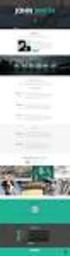 WORDPRESS HET ONTWIKKELEN VAN PAGINA S VOOR INTERNET EN/OF INTRANET OPLEIDING: CREATIVE MARKETING EN COMMUNICATIE DIGITALE VORMGEVING PERIODE 3, 2013-2014, FONS GOOSEN MARKETING & COMMUNICATIE - DIGITALE
WORDPRESS HET ONTWIKKELEN VAN PAGINA S VOOR INTERNET EN/OF INTRANET OPLEIDING: CREATIVE MARKETING EN COMMUNICATIE DIGITALE VORMGEVING PERIODE 3, 2013-2014, FONS GOOSEN MARKETING & COMMUNICATIE - DIGITALE
WORDPRESS HET ONTWIKKELEN VAN PAGINA S VOOR INTERNET EN/OF INTRANET DIGITALE VORMGEVING PERIODE /2014 FONS GOOSEN / CORRIE VAN DE KROEF
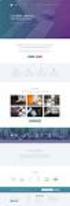 WORDPRESS HET ONTWIKKELEN VAN PAGINA S VOOR INTERNET EN/OF INTRANET DIGITALE VORMGEVING PERIODE 5 2013/2014 FONS GOOSEN / CORRIE VAN DE KROEF MARKETING & COMMUNICATIE - DIGITALE VORMGEVING Opdracht/WordPress
WORDPRESS HET ONTWIKKELEN VAN PAGINA S VOOR INTERNET EN/OF INTRANET DIGITALE VORMGEVING PERIODE 5 2013/2014 FONS GOOSEN / CORRIE VAN DE KROEF MARKETING & COMMUNICATIE - DIGITALE VORMGEVING Opdracht/WordPress
Wordpress.com. Een site/blog aanmaken
 Wordpress.com Een site/blog aanmaken - Ga naar www.wordpress.com - Maak een account aan. - Lees zorgvuldig zodat je een Nederlandstalige versie aanmaakt. - Activeer het account vanuit je email. Het adres
Wordpress.com Een site/blog aanmaken - Ga naar www.wordpress.com - Maak een account aan. - Lees zorgvuldig zodat je een Nederlandstalige versie aanmaakt. - Activeer het account vanuit je email. Het adres
WORDPRESS HET ONTWIKKELEN VAN PAGINA S VOOR INTERNET EN/OF INTRANET OPLEIDING: EVENEMENTENORGANISATIE
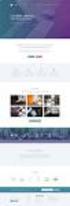 WORDPRESS HET ONTWIKKELEN VAN PAGINA S VOOR INTERNET EN/OF INTRANET OPLEIDING: EVENEMENTENORGANISATIE DIGITALE VORMGEVING PERIODE 2, 2013-2014, FONS GOOSEN MARKETING & COMMUNICATIE - DIGITALE VORMGEVING
WORDPRESS HET ONTWIKKELEN VAN PAGINA S VOOR INTERNET EN/OF INTRANET OPLEIDING: EVENEMENTENORGANISATIE DIGITALE VORMGEVING PERIODE 2, 2013-2014, FONS GOOSEN MARKETING & COMMUNICATIE - DIGITALE VORMGEVING
WORDPRESS MHBO INTERNATIONAL MARKETING EN COMMUNICATIE DIGITALE VORMGEVING PERIODE HET ONTWIKKELEN VAN PAGINA S VOOR INTERNET EN/OF INTRANET
 WORDPRESS HET ONTWIKKELEN VAN PAGINA S VOOR INTERNET EN/OF INTRANET MHBO INTERNATIONAL MARKETING EN COMMUNICATIE DIGITALE VORMGEVING PERIODE 3-2013 FONS GOOSEN MARKETING & COMMUNICATIE - DIGITALE VORMGEVING
WORDPRESS HET ONTWIKKELEN VAN PAGINA S VOOR INTERNET EN/OF INTRANET MHBO INTERNATIONAL MARKETING EN COMMUNICATIE DIGITALE VORMGEVING PERIODE 3-2013 FONS GOOSEN MARKETING & COMMUNICATIE - DIGITALE VORMGEVING
Reader voor het maken van een site voor een eigen denkbeeldig secretariaatskantoor
 Reader voor het maken van een site voor een eigen denkbeeldig secretariaatskantoor [Geef tekst op] InhoudInhoud Maken van een site voor een eigen denkbeeldig secretariaatskantoor in WordPress.com... 3
Reader voor het maken van een site voor een eigen denkbeeldig secretariaatskantoor [Geef tekst op] InhoudInhoud Maken van een site voor een eigen denkbeeldig secretariaatskantoor in WordPress.com... 3
1.Inloggen. Wat is WordPress?
 Wat is WordPress? WordPress is een Open Source Content Management System waarmee u zonder (veel) technische kennis zelf een website up-to-date kunt houden. 1.Inloggen Bij een standaard installatie van
Wat is WordPress? WordPress is een Open Source Content Management System waarmee u zonder (veel) technische kennis zelf een website up-to-date kunt houden. 1.Inloggen Bij een standaard installatie van
Ga naar http://www.domeinnaam.nl/wp-admin en log in met de gebruikersnaam en wachtwoord verkregen via mail.
 INLOGGEN Ga naar http://www.domeinnaam.nl/wp-admin en log in met de gebruikersnaam en wachtwoord verkregen via mail. Vul hier je gebruikersnaam en wachtwoord in en klik op Inloggen. Bij succesvolle login
INLOGGEN Ga naar http://www.domeinnaam.nl/wp-admin en log in met de gebruikersnaam en wachtwoord verkregen via mail. Vul hier je gebruikersnaam en wachtwoord in en klik op Inloggen. Bij succesvolle login
Inloggen. In samenwerking met Stijn Berben.
 Inloggen Ga naar www.hetjongleren.eu. Heb je al een gebruikersnaam en wachtwoord, log dan in op deze pagina (klik op deze link ): Vul hier je gebruikersnaam en wachtwoord in en klik op Inloggen. Bij succesvolle
Inloggen Ga naar www.hetjongleren.eu. Heb je al een gebruikersnaam en wachtwoord, log dan in op deze pagina (klik op deze link ): Vul hier je gebruikersnaam en wachtwoord in en klik op Inloggen. Bij succesvolle
ZÉLF JE WORDPRESS WEBSITE MAKEN?
 WordPress blog ZÉLF JE WORDPRESS WEBSITE MAKEN? WordPress Academy Nederland helpt je op weg met onze Basiscursus INHOUD P1 P2 P3 P4 P5 P6 P7 P8 P9 P 10 P 11 P 12 P 13 P 14 P 15 P 16 P 17 P 18 P 19 P 20
WordPress blog ZÉLF JE WORDPRESS WEBSITE MAKEN? WordPress Academy Nederland helpt je op weg met onze Basiscursus INHOUD P1 P2 P3 P4 P5 P6 P7 P8 P9 P 10 P 11 P 12 P 13 P 14 P 15 P 16 P 17 P 18 P 19 P 20
Publiceren met WordPress
 Publiceren met WordPress Peter Osterop Tweede herziene editie 1. Installatie van WordPress 2. Configuratie van WordPress 3. Het uiterlijk van WordPress 4. Pagina s en berichten maken in WordPress 1 Installatie
Publiceren met WordPress Peter Osterop Tweede herziene editie 1. Installatie van WordPress 2. Configuratie van WordPress 3. Het uiterlijk van WordPress 4. Pagina s en berichten maken in WordPress 1 Installatie
IQ LEADS Adres: Curieweg 8E Postcode: 2408 BZ Plaats: ALPHEN AAN DEN RIJN Telefoon: (0172)
 1 Inhoud Tips voor u begint... 3 Beginnen met WordPress... 4 Login... 4 Dashboard... 4 Back-up maken van uw website... 5 Bloggen en Pagina s... 6 Tekst editor... 6 Nieuwsbericht maken (Bloggen)... 6 Pagina
1 Inhoud Tips voor u begint... 3 Beginnen met WordPress... 4 Login... 4 Dashboard... 4 Back-up maken van uw website... 5 Bloggen en Pagina s... 6 Tekst editor... 6 Nieuwsbericht maken (Bloggen)... 6 Pagina
Handleiding Wordpress CMS 4-5-2015
 Handleiding Wordpress CMS 4-5-2015 Inhoud 1. Het dashboard.... 3 2. Een pagina of bericht aanpassen.... 5 3. Een nieuw bericht toevoegen... 6 4. Een pagina maken... 7 5. Website met sitebuilder... 8 6.
Handleiding Wordpress CMS 4-5-2015 Inhoud 1. Het dashboard.... 3 2. Een pagina of bericht aanpassen.... 5 3. Een nieuw bericht toevoegen... 6 4. Een pagina maken... 7 5. Website met sitebuilder... 8 6.
Handleiding. HetSchoolvoorbeeld.nl. Versie 2.2 - juni 2014. Websites voor het onderwijs. Meest recente uitgave: www. hetschoolvoorbeeld.
 HetSchoolvoorbeeld.nl Websites voor het onderwijs Handleiding Versie 2.2 - juni 2014 Meest recente uitgave: www. hetschoolvoorbeeld.nl/handleiding Handleiding HetSchoolvoorbeeld 2.2 Pagina 1 Inhoud Inhoud
HetSchoolvoorbeeld.nl Websites voor het onderwijs Handleiding Versie 2.2 - juni 2014 Meest recente uitgave: www. hetschoolvoorbeeld.nl/handleiding Handleiding HetSchoolvoorbeeld 2.2 Pagina 1 Inhoud Inhoud
Handleiding. Berichten maken in WordPress. juni 2013
 Handleiding Berichten maken in WordPress juni 0 Inloggen. Ga naar: www.jouwdomeinnaam.nl/wp-admin. Log hier in met je gebruiksnaam en je wachtwoord. Het dashboard Na het inloggen krijg je eerst het Dashboard
Handleiding Berichten maken in WordPress juni 0 Inloggen. Ga naar: www.jouwdomeinnaam.nl/wp-admin. Log hier in met je gebruiksnaam en je wachtwoord. Het dashboard Na het inloggen krijg je eerst het Dashboard
CKV Website - Stappenplan havo
 CKV Website - Stappenplan havo 1 Ga naar https://nl.wordpress.com/ en klik op 'website maken'. 2 Eerst ga je in 6 stappen een account maken. - Waar gaat de website over? Klik op onderwijs&organisaties
CKV Website - Stappenplan havo 1 Ga naar https://nl.wordpress.com/ en klik op 'website maken'. 2 Eerst ga je in 6 stappen een account maken. - Waar gaat de website over? Klik op onderwijs&organisaties
Handleiding Joomla! Frontend, content en gallery. september 2014 versie 1.0
 Handleiding Joomla! Frontend, content en gallery. september 2014 versie 1.0 1 Inhoudsopgave Toevoegen nieuw artikel, of wijzigen...3 Extra web-functionaliteit...4 toevoegen van een foto/plaatje...4 toevoegen
Handleiding Joomla! Frontend, content en gallery. september 2014 versie 1.0 1 Inhoudsopgave Toevoegen nieuw artikel, of wijzigen...3 Extra web-functionaliteit...4 toevoegen van een foto/plaatje...4 toevoegen
All rights reserved, HKBO 2015. Basishandleiding WordPress
 All rights reserved, HKBO 2015 Basishandleiding WordPress Basishandleiding Wordpress Het kan Beter Online 1. Inloggen in het Wordpress Dashboard U kunt inloggen in het dashboard door achter uw domeinnaam
All rights reserved, HKBO 2015 Basishandleiding WordPress Basishandleiding Wordpress Het kan Beter Online 1. Inloggen in het Wordpress Dashboard U kunt inloggen in het dashboard door achter uw domeinnaam
Handleiding. HetSchoolvoorbeeld.nl. HetSchoolvoorbeeld 2.1. Websites voor het onderwijs. Websites Social media Mediawijsheid Grafisch ontwerp
 HetSchoolvoorbeeld.nl Websites voor het onderwijs Handleiding HetSchoolvoorbeeld 2.1 Websites Social media Mediawijsheid Grafisch ontwerp Handleiding HetSchoolvoorbeeld 2.1 Pagina 1 Inhoud 1 Opbouw van
HetSchoolvoorbeeld.nl Websites voor het onderwijs Handleiding HetSchoolvoorbeeld 2.1 Websites Social media Mediawijsheid Grafisch ontwerp Handleiding HetSchoolvoorbeeld 2.1 Pagina 1 Inhoud 1 Opbouw van
Algemene handleiding beheermodule: WORDPRESS. digital4u.nl effectief op internet
 Algemene handleiding beheermodule: WORDPRESS digital4u.nl effectief op internet Inhoudsopgave Algemene handleiding 03 04 04 05 05 06 06 07 07 08 09 11 12 13 15 16 17 Introductie Inloggen Dashboard Berichten
Algemene handleiding beheermodule: WORDPRESS digital4u.nl effectief op internet Inhoudsopgave Algemene handleiding 03 04 04 05 05 06 06 07 07 08 09 11 12 13 15 16 17 Introductie Inloggen Dashboard Berichten
Handleiding wordpress
 Handleiding wordpress Wordpress versie 3.0.4 Handleiding versie 1.1 Auteur Website Geert Hoekzema www.geerthoekzema.nl www.geerthoekzema.nl geert@geerthoekzema.nl 1 Inhoudsopgave Inleiding... 3 Beginnen
Handleiding wordpress Wordpress versie 3.0.4 Handleiding versie 1.1 Auteur Website Geert Hoekzema www.geerthoekzema.nl www.geerthoekzema.nl geert@geerthoekzema.nl 1 Inhoudsopgave Inleiding... 3 Beginnen
Handleiding Word Press voor de bewoners Westerkaap 1
 1 Handleiding Word Press voor de bewoners Westerkaap 1 Inhoud: Inloggen Pagina 1 Algemeen Pagina 2 Berichten Pagina 2 Bericht bewerken, Linken Pagina 3-4 Plaatje toevoegen bericht Pagina 5-6 Bericht publiceren
1 Handleiding Word Press voor de bewoners Westerkaap 1 Inhoud: Inloggen Pagina 1 Algemeen Pagina 2 Berichten Pagina 2 Bericht bewerken, Linken Pagina 3-4 Plaatje toevoegen bericht Pagina 5-6 Bericht publiceren
Gebruikershandleiding websitebeheer m.b.v. Wordpress
 Gebruikershandleiding websitebeheer m.b.v. Wordpress Saft Websites Gebruikershandleiding Wordpress pag. 1 Inhoudsopgave Inhoudsopgave Inhoudsopgave Inleiding Inloggen in administratorgedeelte Informatie
Gebruikershandleiding websitebeheer m.b.v. Wordpress Saft Websites Gebruikershandleiding Wordpress pag. 1 Inhoudsopgave Inhoudsopgave Inhoudsopgave Inleiding Inloggen in administratorgedeelte Informatie
Handleiding WordPress Bakkeveen.nl
 Handleiding WordPress Bakkeveen.nl Inleiding: Hartelijk welkom als correspondent van Bakkeveen.nl In deze handleiding vind je de instructie hoe je zelf informatie op de site van Bakkeveen kunt plaatsen.
Handleiding WordPress Bakkeveen.nl Inleiding: Hartelijk welkom als correspondent van Bakkeveen.nl In deze handleiding vind je de instructie hoe je zelf informatie op de site van Bakkeveen kunt plaatsen.
De Kleine WordPress Handleiding
 Introductie Dit is geen uitgebreide handleiding om een WordPress website of blog mee te bouwen. Het is ook geen overzicht van alle aspecten die een WordPress website zo bijzonder maken en geen verhandeling
Introductie Dit is geen uitgebreide handleiding om een WordPress website of blog mee te bouwen. Het is ook geen overzicht van alle aspecten die een WordPress website zo bijzonder maken en geen verhandeling
EBUILDER HANDLEIDING. De Ebuilder is een product van EXED internet www.exed.nl. info@exed.nl EXED CMS UITLEG
 EBUILDER HANDLEIDING De Ebuilder is een product van EXED internet www.exed.nl info@exed.nl 1 INHOUDSOPGAVE Inleiding Een korte introductie over het Ebuilder» Navigatie» Snelnavigatie Pagina s Hier vind
EBUILDER HANDLEIDING De Ebuilder is een product van EXED internet www.exed.nl info@exed.nl 1 INHOUDSOPGAVE Inleiding Een korte introductie over het Ebuilder» Navigatie» Snelnavigatie Pagina s Hier vind
2 december 2013 Eindgebruikershandleiding Weblicity CMS
 2 december 2013 Eindgebruikershandleiding Weblicity CMS Deze handleiding is opgesteld door Weblicity http://www.weblicity.nl Inhoudsopgave Inhoudsopgave... 2 Introductie... 3 Inloggen Uitleg onderdelen
2 december 2013 Eindgebruikershandleiding Weblicity CMS Deze handleiding is opgesteld door Weblicity http://www.weblicity.nl Inhoudsopgave Inhoudsopgave... 2 Introductie... 3 Inloggen Uitleg onderdelen
IMPACTS SITES BEZOOM V2.1 GEBRUIKSAANWIJZING
 INHOUD I. LOGIN IMPACTS SITES BEZOOM V2.1 GEBRUIKSAANWIJZING II. BEHEER UW WEBSITE 1. ONDERWERP A. Informatie B. Contactpersoon C. Links D. Footer E. Favicon 2. CMS A. Toevoegen (een pagina) B. SEO 3.
INHOUD I. LOGIN IMPACTS SITES BEZOOM V2.1 GEBRUIKSAANWIJZING II. BEHEER UW WEBSITE 1. ONDERWERP A. Informatie B. Contactpersoon C. Links D. Footer E. Favicon 2. CMS A. Toevoegen (een pagina) B. SEO 3.
Handleiding Wordpress
 Handleiding Wordpress Inhoudsopgave 1. Inloggen 2. Berichten en Pagina s 3. Afbeeldingen en video s 4. Weblinks 1. Inloggen 1.1 Inloggen bij Wordpress We starten met het inloggen op je WordPress gebaseerde
Handleiding Wordpress Inhoudsopgave 1. Inloggen 2. Berichten en Pagina s 3. Afbeeldingen en video s 4. Weblinks 1. Inloggen 1.1 Inloggen bij Wordpress We starten met het inloggen op je WordPress gebaseerde
Inhoudsopgave. 01. Inloggen & wachtwoord aanpassen Blz Pagina s beheren Blz Sidebars beheren Blz Menu beheren Blz.
 Inhoudsopgave 01. Inloggen & wachtwoord aanpassen Blz. 02 02. Pagina s beheren Blz. 05 03. Sidebars beheren Blz. 09 04. Menu beheren Blz. 10 05. Blogs beheren Blz. 13 06. Uitgelichte blokken op home beheren
Inhoudsopgave 01. Inloggen & wachtwoord aanpassen Blz. 02 02. Pagina s beheren Blz. 05 03. Sidebars beheren Blz. 09 04. Menu beheren Blz. 10 05. Blogs beheren Blz. 13 06. Uitgelichte blokken op home beheren
Handleiding Mijn Kerk
 Handleiding Mijn Kerk 1 www.deinteractievekerk.nl Algemeen Uw kerk gaat de Interactieve Kerk gebruiken. In deze handleiding willen we u op een eenvoudige manier uitleggen hoe de Interactieve Kerk precies
Handleiding Mijn Kerk 1 www.deinteractievekerk.nl Algemeen Uw kerk gaat de Interactieve Kerk gebruiken. In deze handleiding willen we u op een eenvoudige manier uitleggen hoe de Interactieve Kerk precies
Introductie 2. Inloggen 3. Dashboard 4. Pagina aanmaken / bewerken 5. Bericht toevoegen / bewerken 6. Afbeelding toevoegen 7. De tekstbewerker 11
 I n h o u d s o p g ave Introductie 2 Inloggen 3 Dashboard 4 Pagina aanmaken / bewerken 5 Bericht toevoegen / bewerken 6 Afbeelding toevoegen 7 De tekstbewerker 11 Menu toevoegen / aanpassen 12 I n t ro
I n h o u d s o p g ave Introductie 2 Inloggen 3 Dashboard 4 Pagina aanmaken / bewerken 5 Bericht toevoegen / bewerken 6 Afbeelding toevoegen 7 De tekstbewerker 11 Menu toevoegen / aanpassen 12 I n t ro
Handleiding voor Leden Teampagina aanpassen op www.witkampers.nl
 Handleiding voor Leden Teampagina aanpassen op www.witkampers.nl 1 Inleiding & Inhoudsopgave Deze handleiding helpt bij het aanpassen van de teampagina s op www.witkampers.nl. Het doel van de website is
Handleiding voor Leden Teampagina aanpassen op www.witkampers.nl 1 Inleiding & Inhoudsopgave Deze handleiding helpt bij het aanpassen van de teampagina s op www.witkampers.nl. Het doel van de website is
HANDLEIDING. Hoe maak je je eigen crowdfunding site VOOR Daan
 HANDLEIDING Hoe maak je je eigen crowdfunding site VOOR Daan 01 02 03 04 05 06 07 08 09 10 11 12 Introductie Inloggen Sjabloon importeren Import succesvol? HELP! Waar ben ik? De eerste aanpassing Aanpassingen
HANDLEIDING Hoe maak je je eigen crowdfunding site VOOR Daan 01 02 03 04 05 06 07 08 09 10 11 12 Introductie Inloggen Sjabloon importeren Import succesvol? HELP! Waar ben ik? De eerste aanpassing Aanpassingen
Starten Login. Simply SEO WEB APP Linie 552-1 7325 DZ Apeldoorn NEDERLAND. T: 055 843 79 48 E: info@simply-web.nl
 Starten Login Om uw website te beheren moet u eerst inloggen op WordPress. Ga naar uw website en typ achter www.simply-web.nl de link /beheer http://www.praktijkvoorkindensport.nl/beheer U krijgt in het
Starten Login Om uw website te beheren moet u eerst inloggen op WordPress. Ga naar uw website en typ achter www.simply-web.nl de link /beheer http://www.praktijkvoorkindensport.nl/beheer U krijgt in het
inleiding... 2 wordpress nog een keer installeren... 3 wordpress de-installeren... 5 van een afbeelding een link maken naar een website...
 Handleiding Wordpress 4.4.1., deel 2 Inhoud inleiding... 2 wordpress nog een keer installeren... 3 wordpress de-installeren... 5 van een afbeelding een link maken naar een website... 6 van een afbeelding
Handleiding Wordpress 4.4.1., deel 2 Inhoud inleiding... 2 wordpress nog een keer installeren... 3 wordpress de-installeren... 5 van een afbeelding een link maken naar een website... 6 van een afbeelding
Stappenplan App maken
 WAT IS APPMACHINE? Als je een app wilt maken, dan kan dit onder andere met het programma AppMachine. AppMachine is een online toolkit waarmee je zonder kennis van programmeren eenvoudig en snel een app
WAT IS APPMACHINE? Als je een app wilt maken, dan kan dit onder andere met het programma AppMachine. AppMachine is een online toolkit waarmee je zonder kennis van programmeren eenvoudig en snel een app
Handleiding. Content Management Systeem (C.M.S.)
 Handleiding Content Management Systeem (C.M.S.) www.wecaremedia.nl info@wecaremedia.nl 0162-223 161 Inhoudsopgave Inloggen... 3 Dashboard... 4 Bestanden... 4 Map aanmaken... 4 Bestanden toevoegen... 5
Handleiding Content Management Systeem (C.M.S.) www.wecaremedia.nl info@wecaremedia.nl 0162-223 161 Inhoudsopgave Inloggen... 3 Dashboard... 4 Bestanden... 4 Map aanmaken... 4 Bestanden toevoegen... 5
HANDLEIDING. WordPress LAATSTE VERSIE: 29-12-2011 RODER!CKVS WEBDESIGN & WEBHOSTING
 HANDLEIDING WordPress LAATSTE VERSIE: 29-12-2011 RODER!CKVS WEBDESIGN & WEBHOSTING Inhoudsopgave Inloggen... 3 Een nieuw bericht plaatsen... 5 Aan een nieuw bericht beginnen... 5 Je bericht bewaren, een
HANDLEIDING WordPress LAATSTE VERSIE: 29-12-2011 RODER!CKVS WEBDESIGN & WEBHOSTING Inhoudsopgave Inloggen... 3 Een nieuw bericht plaatsen... 5 Aan een nieuw bericht beginnen... 5 Je bericht bewaren, een
Handleiding Content Management Systeem
 e - s o l u t i o n s m a d e s i m p l e Handleiding Content Management Systeem Tel. + 370 (5) 2395022 Pylimo g. 11-7 LT-01118 Vilnius Lithuania Email: info@indis.lt www.indis.lt e - s o l u t i o n s
e - s o l u t i o n s m a d e s i m p l e Handleiding Content Management Systeem Tel. + 370 (5) 2395022 Pylimo g. 11-7 LT-01118 Vilnius Lithuania Email: info@indis.lt www.indis.lt e - s o l u t i o n s
Wordpress handleiding LOA Lak B.V.
 Wordpress handleiding LOA Lak B.V. Over Wordpress Wordpress is een content management systeem (kortweg CMS). Een CMS is systeem waarmee u de inhoud van uw website kunt beheren. Om Wordpress te kunnen gebruiken
Wordpress handleiding LOA Lak B.V. Over Wordpress Wordpress is een content management systeem (kortweg CMS). Een CMS is systeem waarmee u de inhoud van uw website kunt beheren. Om Wordpress te kunnen gebruiken
Gebruikerscursus Gids
 Gebruikerscursus Gids Wat vindt u in deze gids? Deze gids is een naslagwerk voor wanneer u uw WordPress Gebruikerscursus van Globeview heeft gehad. Het is een overzicht waarbij nog eens in het kort alles
Gebruikerscursus Gids Wat vindt u in deze gids? Deze gids is een naslagwerk voor wanneer u uw WordPress Gebruikerscursus van Globeview heeft gehad. Het is een overzicht waarbij nog eens in het kort alles
Een webshop vullen. a. Een product aanmaken. Ga nu naar Producten en kies voor Product toevoegen om een nieuw product aan te maken.
 Een webshop vullen Voor een artikel verkocht kan worden moet deze eerst in een webshop geplaatst worden. Hiervoor moeten een aantal stappen worden doorlopen. Ga naar http://webshop.geuzencollege- sw.nl
Een webshop vullen Voor een artikel verkocht kan worden moet deze eerst in een webshop geplaatst worden. Hiervoor moeten een aantal stappen worden doorlopen. Ga naar http://webshop.geuzencollege- sw.nl
Handleiding SCHOOLSTART.ONLINE START.ME
 Handleiding SCHOOLSTART.ONLINE START.ME Inloggen schoolstart.online. Via de website http://schoolstart.online is het voor leerkrachten mogelijk om in te loggen op de start.me omgeving van de eigen school.
Handleiding SCHOOLSTART.ONLINE START.ME Inloggen schoolstart.online. Via de website http://schoolstart.online is het voor leerkrachten mogelijk om in te loggen op de start.me omgeving van de eigen school.
Gebruikershandleiding websitebeheer m.b.v. Wordpress incl. Woo-Commerce
 Gebruikershandleiding websitebeheer m.b.v. Wordpress incl. Woo-Commerce Saft Websites Gebruikershandleiding Wordpress icm Woocommerce pag. 1 Inhoudsopgave Inhoudsopgave Inhoudsopgave Inleiding Liever persoonlijke
Gebruikershandleiding websitebeheer m.b.v. Wordpress incl. Woo-Commerce Saft Websites Gebruikershandleiding Wordpress icm Woocommerce pag. 1 Inhoudsopgave Inhoudsopgave Inhoudsopgave Inleiding Liever persoonlijke
http://demo.webflat.nl/
 Webflat Handleiding Bedankt voor het kiezen van Webflat. Ter referentie van alle functionaliteit zal er worden verwezen naar: http://demo.webflat.nl/ Op deze demo website staan alle mogelijkheden van het
Webflat Handleiding Bedankt voor het kiezen van Webflat. Ter referentie van alle functionaliteit zal er worden verwezen naar: http://demo.webflat.nl/ Op deze demo website staan alle mogelijkheden van het
Handleiding. Yvonne Rijks-Waardenburg. Tine Strikkers. Christel van de Steenoven-Livius. Pagina 1
 Handleiding Yvonne Rijks-Waardenburg Tine Strikkers Christel van de Steenoven-Livius 1 Inhoud 1. Inloggen SharePoint 3 2. Groepspagina bewerken ` 4 3. Foto s 3.1 Foto s uploaden 8 3.2 Foto s bewerken 10
Handleiding Yvonne Rijks-Waardenburg Tine Strikkers Christel van de Steenoven-Livius 1 Inhoud 1. Inloggen SharePoint 3 2. Groepspagina bewerken ` 4 3. Foto s 3.1 Foto s uploaden 8 3.2 Foto s bewerken 10
handleiding stip website
 handleiding stip website Ontwerp en realisatie website Ontwerpgroep Lale www.lale.n Inhoud - Inloggen CMS - Overzicht Dashbord en toegang tot andere Stip websites - Overzicht Homepage 4- Plaatsen en bewerken
handleiding stip website Ontwerp en realisatie website Ontwerpgroep Lale www.lale.n Inhoud - Inloggen CMS - Overzicht Dashbord en toegang tot andere Stip websites - Overzicht Homepage 4- Plaatsen en bewerken
HANDLEIDING CMS (CONTENT MANAGEMENT SYSTEEM)
 HANDLEIDING CMS (CONTENT MANAGEMENT SYSTEEM) ONDERNEMERSWEBSITES.NL Inhoud Inloggen... 2 Paginaoverzicht... 3 Is een pagina wel of niet gepubliceerd en wel of niet zichtbaar in menu?... 3 Subpagina...
HANDLEIDING CMS (CONTENT MANAGEMENT SYSTEEM) ONDERNEMERSWEBSITES.NL Inhoud Inloggen... 2 Paginaoverzicht... 3 Is een pagina wel of niet gepubliceerd en wel of niet zichtbaar in menu?... 3 Subpagina...
Handleiding Blogger. Het aanmaken van een weblog. In deze handleiding worden een aantal handelingen toegelicht:
 Handleiding Blogger In deze handleiding worden een aantal handelingen toegelicht: Het aanmaken van een weblog Het typen van een blogbericht De privacy van jouw weblog Het instellen van RSS Het aanmaken
Handleiding Blogger In deze handleiding worden een aantal handelingen toegelicht: Het aanmaken van een weblog Het typen van een blogbericht De privacy van jouw weblog Het instellen van RSS Het aanmaken
ZÉLF JE WORDPRESS WEBSITE MAKEN?
 WordPress dashboard ZÉLF JE WORDPRESS WEBSITE MAKEN? WordPress Academy Nederland helpt je op weg met onze Basiscursus INHOUD P1 P2 P3 P4 P5 P6 P7 P8 P9 P 10 P 11 P 12 P 13 P 14 P 15 P 16 P 17 P 18 P 19
WordPress dashboard ZÉLF JE WORDPRESS WEBSITE MAKEN? WordPress Academy Nederland helpt je op weg met onze Basiscursus INHOUD P1 P2 P3 P4 P5 P6 P7 P8 P9 P 10 P 11 P 12 P 13 P 14 P 15 P 16 P 17 P 18 P 19
Waar pas je een WordPress menu aan?
 Je navigatie-menu aanpassen in WordPress is erg eenvoudig. In deze handleiding leggen we stap voor stap uit uit hoe je een menu in je WordPress website kunt aanpassen. Waar pas je een WordPress menu aan?
Je navigatie-menu aanpassen in WordPress is erg eenvoudig. In deze handleiding leggen we stap voor stap uit uit hoe je een menu in je WordPress website kunt aanpassen. Waar pas je een WordPress menu aan?
WORDPRESS TRAINING: 1. AANMELDEN
 WORDPRESS TRAINING: 1. AANMELDEN 1.a Hoe meld ik mij aan? U kunt zich aanmelden door uw domeinnaam gevolgd door /wp-admin te openen in uw browser. Ga naar internet en type (bijvoorbeeld) URL: http://www.uwdomeinnaam.nl/wp-admin
WORDPRESS TRAINING: 1. AANMELDEN 1.a Hoe meld ik mij aan? U kunt zich aanmelden door uw domeinnaam gevolgd door /wp-admin te openen in uw browser. Ga naar internet en type (bijvoorbeeld) URL: http://www.uwdomeinnaam.nl/wp-admin
28 juli 2014 Eindgebruikershandleiding Weblicity CMS
 28 juli 2014 Eindgebruikershandleiding Weblicity CMS Deze handleiding is opgesteld door Weblicity http://www.weblicity.nl Inhoudsopgave Inhoudsopgave... 2 Introductie... 3 Inloggen Uitleg onderdelen 4
28 juli 2014 Eindgebruikershandleiding Weblicity CMS Deze handleiding is opgesteld door Weblicity http://www.weblicity.nl Inhoudsopgave Inhoudsopgave... 2 Introductie... 3 Inloggen Uitleg onderdelen 4
Website maker. Bezoek je domein om de Website maker in te stellen. De volgende melding zal zichtbaar zijn.
 Aan de slag met de Bezoek je domein om de in te stellen. De volgende melding zal zichtbaar zijn. Volg de url 'administratie paneel' om in te loggen en de vervolgens in te stellen. Als eerst krijg je de
Aan de slag met de Bezoek je domein om de in te stellen. De volgende melding zal zichtbaar zijn. Volg de url 'administratie paneel' om in te loggen en de vervolgens in te stellen. Als eerst krijg je de
Handleiding CMS VOORKANT
 Handleiding CMS VOORKANT Inhoudsopgave Pagina 1. Toegang tot het CMS... 3 2. Artikel toevoegen... 4 3. Artikel bewerken... 5 4. Artikel kopiëren of verwijderen... 6 5. Afbeelding, link of tabel invoegen...
Handleiding CMS VOORKANT Inhoudsopgave Pagina 1. Toegang tot het CMS... 3 2. Artikel toevoegen... 4 3. Artikel bewerken... 5 4. Artikel kopiëren of verwijderen... 6 5. Afbeelding, link of tabel invoegen...
Eenvoudige instructie Berichten maken in WordPress
 Eenvoudige instructie Berichten maken in WordPress (mei 2018) Inloggen als lid op GCZ-site Inloggen in CMS Het Standaardscherm t.b.v. jouw commissie verschijnt. BERICHTEN SCHRIJVEN Berichten: door erop
Eenvoudige instructie Berichten maken in WordPress (mei 2018) Inloggen als lid op GCZ-site Inloggen in CMS Het Standaardscherm t.b.v. jouw commissie verschijnt. BERICHTEN SCHRIJVEN Berichten: door erop
Welkom bij Sitebuilder, een praktijksite maken in 5 stappen.
 Welkom bij Sitebuilder, een praktijksite maken in 5 stappen. Wat is sitebuilder Site Builder is een uiterst gebruiksvriendelijk en zeer uitgebreid product waarmee u snel een eigen praktijkwebsite kunt
Welkom bij Sitebuilder, een praktijksite maken in 5 stappen. Wat is sitebuilder Site Builder is een uiterst gebruiksvriendelijk en zeer uitgebreid product waarmee u snel een eigen praktijkwebsite kunt
1) Inloggen op beheer omgeving a. Aanmelden b. Wachtwoord vergeten 2) Berichten a. All posts
 1) Inloggen op beheer omgeving a. Aanmelden b. Wachtwoord vergeten 2) Berichten a. All posts b. Nieuw bericht c. Categories d. Tags 3) Media a. Bibliotheek b. Nieuw bestand 4) Pagina s a. All pages b.
1) Inloggen op beheer omgeving a. Aanmelden b. Wachtwoord vergeten 2) Berichten a. All posts b. Nieuw bericht c. Categories d. Tags 3) Media a. Bibliotheek b. Nieuw bestand 4) Pagina s a. All pages b.
HANDLEIDING WEBSITE BEHEER
 HANDLEIDING WEBSITE BEHEER Handleiding website beheer Simply Inhoudsopgave Starten... 3 Login... 3 Dashboard... 4 Tekst editor... 4 Media toevoegen... 5 Pagina s... 5 Pagina s aanmaken... 6 Toevoegen aan
HANDLEIDING WEBSITE BEHEER Handleiding website beheer Simply Inhoudsopgave Starten... 3 Login... 3 Dashboard... 4 Tekst editor... 4 Media toevoegen... 5 Pagina s... 5 Pagina s aanmaken... 6 Toevoegen aan
Handleiding CrisisConnect app beheersysteem
 Handleiding CrisisConnect app beheersysteem Inhoudsopgave 1. Start 1.1. Vereisten gebruik 1.2. Inloggen 1.3. Wachtwoord wijzigen 2. Vullen 2.1. Dossiers 2.2. Processen 2.2.1. Tekst toevoegen 2.2.2. Bijlagen
Handleiding CrisisConnect app beheersysteem Inhoudsopgave 1. Start 1.1. Vereisten gebruik 1.2. Inloggen 1.3. Wachtwoord wijzigen 2. Vullen 2.1. Dossiers 2.2. Processen 2.2.1. Tekst toevoegen 2.2.2. Bijlagen
Instructies Zitecraft Content Management System (CMS)
 Instructies Zitecraft Content Management System (CMS) Inloggen Het CMS wordt geopend via http://zitecraft.com/login of er kan op het icoontje rechtsonder op de zite geklikt worden. Vervolgens dient het
Instructies Zitecraft Content Management System (CMS) Inloggen Het CMS wordt geopend via http://zitecraft.com/login of er kan op het icoontje rechtsonder op de zite geklikt worden. Vervolgens dient het
Rapportages instellen
 Versie 2.0 Introductie In Finchline is het mogelijk om over de ingestelde widgets (grafische weergaven) een rapportage te ontvangen en versturen in PDF of Excel. In deze handleiding komen alle opties,
Versie 2.0 Introductie In Finchline is het mogelijk om over de ingestelde widgets (grafische weergaven) een rapportage te ontvangen en versturen in PDF of Excel. In deze handleiding komen alle opties,
Altijd op de hoogte van de laatste ontwikkelingen.
 Beheer Webredactie dashboard Het webredactie dashboard geeft u in één oogopslag een overzicht van de beheersmogelijkheden van uw website. Daarnaast blijft u via het dashboard gemakkelijk op de hoogte van
Beheer Webredactie dashboard Het webredactie dashboard geeft u in één oogopslag een overzicht van de beheersmogelijkheden van uw website. Daarnaast blijft u via het dashboard gemakkelijk op de hoogte van
ZÉLF JE WORDPRESS WEBSITE MAKEN?
 WordPress website ZÉLF JE WORDPRESS WEBSITE MAKEN? WordPress Academy Nederland helpt je op weg met onze Basiscursus INHOUD P 1 Het maken van een website P 2 Voor we beginnen P 3 Het inrichten van een website
WordPress website ZÉLF JE WORDPRESS WEBSITE MAKEN? WordPress Academy Nederland helpt je op weg met onze Basiscursus INHOUD P 1 Het maken van een website P 2 Voor we beginnen P 3 Het inrichten van een website
inleiding... 2 Lees dit eerst voordat je begint met deze handleiding!!!... 3 Wordpress Omgevingen... 4 Inloggen aan de voorkant...
 Handleiding Wordpress 4.4.1., deel 1 Inhoud inleiding... 2 Lees dit eerst voordat je begint met deze handleiding!!!... 3 Wordpress Omgevingen... 4 Inloggen aan de voorkant... 4 Inloggen aan de achterkant...
Handleiding Wordpress 4.4.1., deel 1 Inhoud inleiding... 2 Lees dit eerst voordat je begint met deze handleiding!!!... 3 Wordpress Omgevingen... 4 Inloggen aan de voorkant... 4 Inloggen aan de achterkant...
2. Blokjes maken op de voorpagina, over ons en commissies. 5. Rechtstreeks een link maken voor, mail, nieuwsbrief, verslag of fotoalbum
 Voor vragen over de website mail naar: vrouwenvannuwebdrenthe@gmail.com Gebruiksaanwijzingen website Vrouwen van Nu 1. Agenda maken 2. Blokjes maken op de voorpagina, over ons en commissies 3. Sorteren
Voor vragen over de website mail naar: vrouwenvannuwebdrenthe@gmail.com Gebruiksaanwijzingen website Vrouwen van Nu 1. Agenda maken 2. Blokjes maken op de voorpagina, over ons en commissies 3. Sorteren
Gebruikershandleiding
 Versie 4.4 Gebruikershandleiding januari 2016 Inhoud 2. Inleiding... 3 Wat is WordPress?... 3 Wordt constant verbeterd... 3 3. De structuur van uw website... 4 4. De WYSISWYG-editor en het plaatsen van
Versie 4.4 Gebruikershandleiding januari 2016 Inhoud 2. Inleiding... 3 Wat is WordPress?... 3 Wordt constant verbeterd... 3 3. De structuur van uw website... 4 4. De WYSISWYG-editor en het plaatsen van
CMS HANDLEIDING WWW.INONZEBIEB.NL
 CMS HANDLEIDING WWW.INONZEBIEB.NL 1. INLOGGEN IN CMS... 2 2. DASHBOARD... 2 3. SITE STRUCTUUR... 2 4. HOMEPAGE... 2 5. EEN POST TOEVOEGEN... 3 6. EEN PAGINA TOEVOEGEN... 4 7. ALGEMENE UITLEG WORDPRESS
CMS HANDLEIDING WWW.INONZEBIEB.NL 1. INLOGGEN IN CMS... 2 2. DASHBOARD... 2 3. SITE STRUCTUUR... 2 4. HOMEPAGE... 2 5. EEN POST TOEVOEGEN... 3 6. EEN PAGINA TOEVOEGEN... 4 7. ALGEMENE UITLEG WORDPRESS
Nieuwsbrieven versturen met MailPoet
 Nieuwsbrieven versturen met MailPoet Een nieuwe nieuwsbrief maken Om een nieuwe nieuwsbrief te maken klik je op de button nieuwe nieuwsbrief (2). Je kunt ook een reeds bestaande nieuwsbrief dupliceren
Nieuwsbrieven versturen met MailPoet Een nieuwe nieuwsbrief maken Om een nieuwe nieuwsbrief te maken klik je op de button nieuwe nieuwsbrief (2). Je kunt ook een reeds bestaande nieuwsbrief dupliceren
Na het inloggen met de gegevens die je hebt gekregen, verschijnt het overzichtsscherm zoals hieronder:
 Inhoud van de website invoeren met de ContentPublisher De inhoud van websites kan worden ingevoerd en gewijzigd met behulp van een zogenaamd Content Management Systeem (CMS). De websites van Muismedia
Inhoud van de website invoeren met de ContentPublisher De inhoud van websites kan worden ingevoerd en gewijzigd met behulp van een zogenaamd Content Management Systeem (CMS). De websites van Muismedia
1. Algemeen uitleg WordPress / CMS
 Inhoud WordPress 1. Algemeen uitleg WordPress / CMS 3 A. Wat is een CMS? 3 B. Wat is WordPress? 3 C. Inloggen 3 D. Uitloggen 4 2. Berichten 5 A. Bericht opstellen 5 B. Bericht met een plaatje 6 C. Bewerkmogelijkheden
Inhoud WordPress 1. Algemeen uitleg WordPress / CMS 3 A. Wat is een CMS? 3 B. Wat is WordPress? 3 C. Inloggen 3 D. Uitloggen 4 2. Berichten 5 A. Bericht opstellen 5 B. Bericht met een plaatje 6 C. Bewerkmogelijkheden
Handleiding voor Leden
 Handleiding voor Leden Wedstrijdverslagen maken op www.lvvtornado.nl 1 Inleiding & Inhoudsopgave Deze handleiding helpt bij het toevoegen van wedstrijdverslagen en foto s op www.lvvtornado.nl Het doel
Handleiding voor Leden Wedstrijdverslagen maken op www.lvvtornado.nl 1 Inleiding & Inhoudsopgave Deze handleiding helpt bij het toevoegen van wedstrijdverslagen en foto s op www.lvvtornado.nl Het doel
Handleiding online Factsheetmodule
 Handleiding online Factsheetmodule Sportvissers hebben eigenlijk maar twee dingen nodig: goed viswater en een goede visstand. De zorg voor goed viswater met een goede visstand is dan ook de belangrijkste
Handleiding online Factsheetmodule Sportvissers hebben eigenlijk maar twee dingen nodig: goed viswater en een goede visstand. De zorg voor goed viswater met een goede visstand is dan ook de belangrijkste
Content tips & tricks
 Content tips & tricks E-learning vormt de basis van je lessen en als docent steek je veel tijd in het ontwikkelen en vormgeven van deze content. Met deze handleiding maken we dit proces net even makkelijker
Content tips & tricks E-learning vormt de basis van je lessen en als docent steek je veel tijd in het ontwikkelen en vormgeven van deze content. Met deze handleiding maken we dit proces net even makkelijker
Een website maken met Wordpress.
 Een website maken met Wordpress. Les 1: Een website opzetten Om met Wordpress te beginnen moeten we eerst een account aanmaken bij Edublogs.org. Om een website voor jou op te zetten heeft het programma
Een website maken met Wordpress. Les 1: Een website opzetten Om met Wordpress te beginnen moeten we eerst een account aanmaken bij Edublogs.org. Om een website voor jou op te zetten heeft het programma
Handleiding bij het Content Management Systeem
 Handleiding bij het Content Management Systeem 1. Content Managent System startvenster 2. Hoe voeg ik een nieuwe gebruiker toe? 3. Hoe maak ik een hoofdmenu-item aan? 4. Hoe koppel ik tekst aan een hoofdmenu-item?
Handleiding bij het Content Management Systeem 1. Content Managent System startvenster 2. Hoe voeg ik een nieuwe gebruiker toe? 3. Hoe maak ik een hoofdmenu-item aan? 4. Hoe koppel ik tekst aan een hoofdmenu-item?
Kies vervolgens Media invoegen.
 Hoe plaats ik nieuwe media foto s, video s en documenten? Het is de bedoeling dat via de website veel foto s en video s met de parochie worden gedeeld, om zo mensen te verbinden en verbonden te houden.
Hoe plaats ik nieuwe media foto s, video s en documenten? Het is de bedoeling dat via de website veel foto s en video s met de parochie worden gedeeld, om zo mensen te verbinden en verbonden te houden.
4.1 4.2 5.1 5.2 6.1 6.2 6.3 6.4
 Handleiding CMS Inhoud 1 Inloggen 2 Algemeen 3 Hoofdmenu 4 Pagina s 4.1 Pagina s algemeen 4.2 Pagina aanpassen 5 Items 5.1 Items algemeen 5.2 Item aanpassen 6 Editor 6.1 Editor algemeen 6.2 Afbeeldingen
Handleiding CMS Inhoud 1 Inloggen 2 Algemeen 3 Hoofdmenu 4 Pagina s 4.1 Pagina s algemeen 4.2 Pagina aanpassen 5 Items 5.1 Items algemeen 5.2 Item aanpassen 6 Editor 6.1 Editor algemeen 6.2 Afbeeldingen
Basishandleiding website voetbalvereniging Lemelerveld Wordpress content managementsysteem
 Basishandleiding website voetbalvereniging Lemelerveld Wordpress content managementsysteem Augustus 2012 Inleiding De website van voetbalvereniging Lemelerveld draait op het content managementsysteem (CMS)
Basishandleiding website voetbalvereniging Lemelerveld Wordpress content managementsysteem Augustus 2012 Inleiding De website van voetbalvereniging Lemelerveld draait op het content managementsysteem (CMS)
Om met Symbaloo te werken, moet u zich aanmelden bij de website van Symbaloo. www.symbaloo.com
 Heeft u dat nou ook? Je typt het adres van een internetpagina in en dan krijg u een foutmelding. Uhh? O ja, ik heb het adres verkeerd ingetypt. Vanaf nu hoeft dat niet meer gebeuren. We werken gewoon met
Heeft u dat nou ook? Je typt het adres van een internetpagina in en dan krijg u een foutmelding. Uhh? O ja, ik heb het adres verkeerd ingetypt. Vanaf nu hoeft dat niet meer gebeuren. We werken gewoon met
HANDLEIDING WORDPRESS
 HANDLEIDING WORDPRESS Stichting MEO Handleiding Dit is een handleiding Wordpress geschreven door Stichting MEO v.1 INHOUDSOPGAVE Berichten... 2 Bericht maken... 2 Bericht bewerken/ snel bewerken... 7 Bericht
HANDLEIDING WORDPRESS Stichting MEO Handleiding Dit is een handleiding Wordpress geschreven door Stichting MEO v.1 INHOUDSOPGAVE Berichten... 2 Bericht maken... 2 Bericht bewerken/ snel bewerken... 7 Bericht
LES 2: WORDPRESS.COM. Lesoverzicht: Aan de slag Aanmaken van de website Back-end Samenvatting
 LES 2: WORDPRESS.COM Lesoverzicht: Aan de slag Aanmaken van de website Back-end Samenvatting Video s: https://www.youtube.com/playlist?list=plucz7ifg5tjtrbktrhdnf-vjebqtjmcby Tijd: 1 uur en 45 minuten
LES 2: WORDPRESS.COM Lesoverzicht: Aan de slag Aanmaken van de website Back-end Samenvatting Video s: https://www.youtube.com/playlist?list=plucz7ifg5tjtrbktrhdnf-vjebqtjmcby Tijd: 1 uur en 45 minuten
Handleiding MOBICROSS actie banners
 Handleiding MOBICROSS actie banners Met de kant & klare MOBICROSS actie banners vergroot jij je kans om sneller je netwerk te bouwen. Je kunt je eigen campagne maken door de banners op je website te plaatsen,
Handleiding MOBICROSS actie banners Met de kant & klare MOBICROSS actie banners vergroot jij je kans om sneller je netwerk te bouwen. Je kunt je eigen campagne maken door de banners op je website te plaatsen,
Handleiding internet Het maken van pagina s
 Handleiding internet Het maken van pagina s Hoofdstuk IV Vullen van pagina s met tekst en beeld Het vullen van een pagina met tekst en beeld In dit hoofdstuk gaan we een van de pagina s vullen met tekst
Handleiding internet Het maken van pagina s Hoofdstuk IV Vullen van pagina s met tekst en beeld Het vullen van een pagina met tekst en beeld In dit hoofdstuk gaan we een van de pagina s vullen met tekst
Foto s bewerken en toevoegen aan de website
 Foto s bewerken en toevoegen aan de website Inhoud Formaten... 3 Foto s bovenaan de pagina - topimages... 3 Foto s op maat maken en bewerken... 3 Foto s toevoegen bovenaan de pagina... 5 Via een content
Foto s bewerken en toevoegen aan de website Inhoud Formaten... 3 Foto s bovenaan de pagina - topimages... 3 Foto s op maat maken en bewerken... 3 Foto s toevoegen bovenaan de pagina... 5 Via een content
Handleiding Joomla CMS
 Handleiding Joomla CMS Inhoudsopgave Inloggen bij de beheeromgeving 3 Artikelen 4 Prullenbak bekijken 4 Nieuw artikel maken / bewerken 5 Afbeelding toevoegen aan artikel 6 Link in een artikel plaatsen
Handleiding Joomla CMS Inhoudsopgave Inloggen bij de beheeromgeving 3 Artikelen 4 Prullenbak bekijken 4 Nieuw artikel maken / bewerken 5 Afbeelding toevoegen aan artikel 6 Link in een artikel plaatsen
Handleiding Google Sites www.pepermunt.net
 Handleiding Google Sites www.pepermunt.net Wat is Google Sites? Google Sites is een online systeem om websites te maken. Het enige dat je ervoor nodig hebt is een computer met internet. Een gewoon account
Handleiding Google Sites www.pepermunt.net Wat is Google Sites? Google Sites is een online systeem om websites te maken. Het enige dat je ervoor nodig hebt is een computer met internet. Een gewoon account
CMS Instructiegids Copyright Endless webdesign v.o.f
 CMS Instructiegids Copyright Endless webdesign v.o.f. 2017 1 Inhouds opgave 1. Hoe log ik in? Inloggen in het CMS systeem is heel simpel! Hoe log ik in? Een pagina toevoegen. Een pagina vullen/aanpassen.
CMS Instructiegids Copyright Endless webdesign v.o.f. 2017 1 Inhouds opgave 1. Hoe log ik in? Inloggen in het CMS systeem is heel simpel! Hoe log ik in? Een pagina toevoegen. Een pagina vullen/aanpassen.
Voornaam. Achternaam. adres
 Klik op: Voornaam Achternaam Vul de gegevens in en klik op: Email adres Geef een wachtwoord op. Herhaal het wachtwoord (niet knippen en plakken) blz.1 van 10 Hier volgt een aantal voorbeelden van de mogelijkheden
Klik op: Voornaam Achternaam Vul de gegevens in en klik op: Email adres Geef een wachtwoord op. Herhaal het wachtwoord (niet knippen en plakken) blz.1 van 10 Hier volgt een aantal voorbeelden van de mogelijkheden
De WordPress 3.5 Beginners Handleiding
 De WordPress 3.5 Beginners Handleiding Internetbureau Elephant april 13 Inhoud Introductie... 2 Inloggen... 3 Het dashboard... 5 Berichten en pagina's... 6 Nieuw Bericht... 6 Nieuwe Pagina... 8 Afbeeldingen,
De WordPress 3.5 Beginners Handleiding Internetbureau Elephant april 13 Inhoud Introductie... 2 Inloggen... 3 Het dashboard... 5 Berichten en pagina's... 6 Nieuw Bericht... 6 Nieuwe Pagina... 8 Afbeeldingen,
De Kleine WordPress Handleiding
 De Kleine WordPress Handleiding De Kleine WordPress Handleiding Algemene Informatie Dit is versie 1.9 van dit boek, voor de meest recente versie kunt u terecht op WordPress Magazine Disclaimer: Bij het
De Kleine WordPress Handleiding De Kleine WordPress Handleiding Algemene Informatie Dit is versie 1.9 van dit boek, voor de meest recente versie kunt u terecht op WordPress Magazine Disclaimer: Bij het
Inhoud van de website invoeren met de ContentPublisher
 Inhoud van de website invoeren met de ContentPublisher De inhoud van Muismedia websites wordt ingevoerd en gewijzigd met behulp van een zogenaamd Content Management Systeem (CMS): de ContentPublisher.
Inhoud van de website invoeren met de ContentPublisher De inhoud van Muismedia websites wordt ingevoerd en gewijzigd met behulp van een zogenaamd Content Management Systeem (CMS): de ContentPublisher.
Hieronder ziet u alle functionaliteiten van uw teksteditor onder elkaar ( op alfabetische volgorde).
 Uw TEKSTEDITOR - alle iconen op een rij Hieronder ziet u alle functionaliteiten van uw teksteditor onder elkaar ( op alfabetische volgorde). Afbeelding (zie foto) Bestanden (zie link) Broncode Citaat Documenten
Uw TEKSTEDITOR - alle iconen op een rij Hieronder ziet u alle functionaliteiten van uw teksteditor onder elkaar ( op alfabetische volgorde). Afbeelding (zie foto) Bestanden (zie link) Broncode Citaat Documenten
WELKOM OP STREAM! DE ONLINE COMMUNITY OVER TAAL EN ONDERWIJS IN FRYSLÂN!
 Handleiding WELKOM OP STREAM! DE ONLINE COMMUNITY OVER TAAL EN ONDERWIJS IN FRYSLÂN! LEES EN DEEL OP DIT PLATFORM HET NIEUWS OVER TAAL EN ONDERWIJS IN FRYSLÂN. BEKIJK ALLE EVENEMENTEN EN VOEG JE EIGEN
Handleiding WELKOM OP STREAM! DE ONLINE COMMUNITY OVER TAAL EN ONDERWIJS IN FRYSLÂN! LEES EN DEEL OP DIT PLATFORM HET NIEUWS OVER TAAL EN ONDERWIJS IN FRYSLÂN. BEKIJK ALLE EVENEMENTEN EN VOEG JE EIGEN
